8 Perbaikan Terbaik untuk Reel Instagram Tidak Berfungsi di Android dan iPhone
Bermacam Macam / / August 25, 2022
Popularitas Reel Instagram telah tumbuh secara signifikan di seluruh dunia. Anda mendapatkan banyak fitur untuk membuat konten yang menyenangkan dan berbagi dengan teman-teman Anda di platform sosial. Anda bahkan bisa remix gulungan di Instagram dan posting di profil Anda.

Sementara Reel Instagram menjadi sangat populer dan membuat ketagihan, itu bukan tanpa masalah. Jika Anda kesulitan menikmatinya di aplikasi Instagram, berikut adalah perbaikan terbaik untuk Reel Instagram yang tidak berfungsi di Android dan iPhone.
1. Nonaktifkan Lebih Sedikit Penggunaan Data Seluler
Aplikasi Instagram memberi Anda opsi untuk mengaktifkan penghemat data agar menggunakan lebih sedikit data seluler. Fitur ini memengaruhi Gulungan untuk membuatnya dimuat dengan lambat di iPhone dan Android Anda. Anda dapat menonaktifkannya dengan langkah-langkah ini di aplikasi Instagram untuk iPhone dan Android.
Langkah 1: Buka aplikasi Instagram di Android atau iPhone Anda.

Langkah 2: Ketuk ikon profil di sudut kanan bawah.

Langkah 3: Ketuk ikon Menu Hamburger di sudut kanan atas.

Langkah 4: Pilih Pengaturan dari daftar opsi.
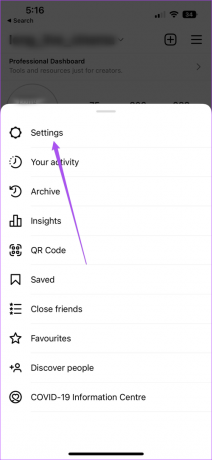
Langkah 5: Di menu Pengaturan, ketuk Akun.

Langkah 6: Gulir ke bawah sedikit dan ketuk Penggunaan Data.

Langkah 7: Matikan sakelar di sebelah Gunakan Lebih Sedikit Data Seluler.
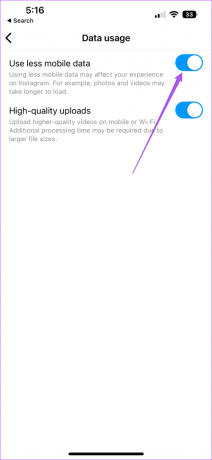
Coba tonton beberapa Gulungan dan Anda akan dapat melihatnya tanpa penundaan.
2. Beralih Dari Data Seluler ke Wi-Fi
Ponsel Anda mungkin tidak mendapatkan kecepatan internet yang baik pada data seluler. Jadi beralih dari ke jaringan Wi-Fi, jika memungkinkan, di Android atau iPhone Anda adalah ide yang bagus. Itu akan membantu Anda mendapatkan kecepatan yang lebih baik dan konsisten untuk menikmati Gulungan tanpa buffering atau penundaan.
3. Hubungkan ke Pita Frekuensi 5GHz di Jaringan Nirkabel
Apakah Anda menggunakan router dual-band untuk jaringan nirkabel di rumah? Jika ya, alihkan ke pita frekuensi 5GHz untuk kecepatan unduh yang lebih cepat dan pengalaman pratinjau video yang lebih zip. Setelah terhubung ke pita frekuensi 5GHz, periksa kecepatan internet Anda untuk memastikan bahwa penyedia layanan internet Anda tidak mengalami downtime atau sedang menjalani pemeliharaan. Anda akan mendapatkan kecepatan yang lebih baik saat Anda lebih dekat dengan router.


4. Paksa Berhenti dan Mulai Ulang Instagram
Kapan terakhir kali Anda menutup atau keluar dari aplikasi Instagram? Sebagian besar dari kita tetap menjalankannya di latar belakang dan dengan demikian terus mengambil data – kecuali jika kita menutup aplikasi atau memulai ulang telepon. Jadi Anda dapat memaksa berhenti dan memulai ulang Instagram di Android atau iPhone Anda. Ini akan memberi aplikasi awal yang baru dan memuat ulang semua yang ada di dalam aplikasi. Inilah cara melakukannya di Android dan iPhone Anda.
Untuk Android
Langkah 1: Tekan lama pada ikon aplikasi Instagram.

Langkah 2: Ketuk Info Aplikasi dari menu pop-up.

Langkah 3: Di menu Info Aplikasi, ketuk Paksa Berhenti.

Langkah 4: Pilih Ya untuk mengonfirmasi pilihan Anda.
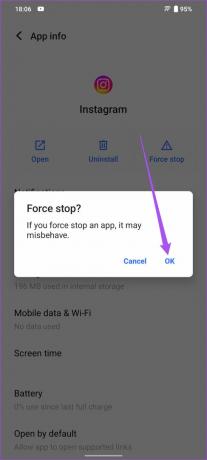
Langkah 5: Luncurkan kembali aplikasi Instagram dan periksa apakah masalahnya sudah teratasi.

Untuk iPhone
Langkah 1: Dari layar beranda, geser ke atas dari bawah dan tahan.
Semua aplikasi yang berjalan di latar belakang akan muncul di antarmuka multitasking.
Langkah 2: Ketuk dan geser ke atas jendela aplikasi Instagram untuk menghapusnya agar tidak berjalan di latar belakang.

Langkah 3: Buka kembali Instagram dan periksa apakah masalahnya sudah teratasi.

5. Periksa apakah Penyegaran Aplikasi Latar Belakang Diaktifkan (iPhone)
Penyegaran Aplikasi Latar Belakang terus mengambil data baru untuk Instagram seperti pos, pesan, dan pemberitahuan lainnya. Jadi jika itu dinonaktifkan, aplikasi hanya akan mengambil data itu saat Anda menggunakannya secara aktif. Di iPhone Anda, berikut cara memeriksa apakah fitur tersebut diaktifkan untuk Instagram.
Langkah 1: Buka aplikasi Pengaturan di iPhone Anda.
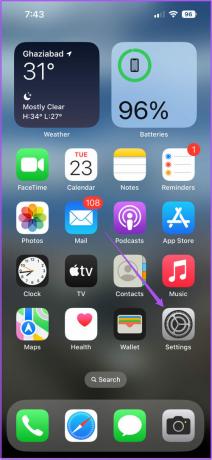
Langkah 2: Gulir ke bawah dan ketuk Instagram.
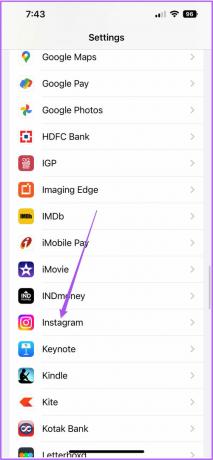
Langkah 3: Periksa apakah Penyegaran Aplikasi Latar Belakang diaktifkan. Jika tidak, ketuk sakelar untuk mengaktifkannya.

Langkah 4: Tutup aplikasi Pengaturan dan buka Instagram untuk memeriksa apakah masalahnya sudah teratasi.
6. Aktifkan Penggunaan Data Tidak Terbatas (Android)
Jika Anda telah mengaktifkan Mode Daya Rendah di Android untuk menghemat baterai, ini dapat secara tidak sengaja membatasi beberapa aplikasi agar tidak berjalan di latar belakang. Itu sebabnya Gulungan mungkin tidak berfungsi di aplikasi Instagram. Jika Anda ingin terus menggunakan Mode Daya Rendah, berikut cara mengaktifkan Penggunaan Data Tidak Terbatas.
Langkah 1: Tekan lama ikon aplikasi Instagram di ponsel Android Anda.

Langkah 2: Ketuk Info Aplikasi dari ikon pop-up.
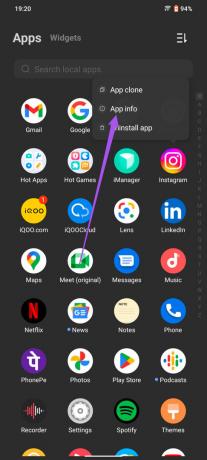
Langkah 3: Di menu Info Aplikasi, ketuk opsi 'Data Seluler dan Wi-Fi'.

Langkah 4: Ketuk sakelar di sebelah 'Penggunaan data tidak terbatas' untuk mengaktifkan fitur tersebut.

Langkah 5: Tutup menu Info Aplikasi, buka aplikasi Instagram dan periksa apakah Gulungan berfungsi.
7. Hapus Cache Aplikasi Instagram
Data Cache dari aplikasi seperti Instagram mencakup semua informasi seperti detail login, hasil pencarian, profil yang sering dikunjungi, dan banyak lagi. Anda dapat mencoba membersihkan cache di Android atau iPhone Anda untuk melihat apakah itu menyelesaikan masalah dengan Instagram Reels. Baca panduan kami di apa yang terjadi ketika Anda menghapus cache Instagram dan langkah-langkah untuk melakukannya di Android dan iPhone Anda.
Setelah Anda menghapus data cache, buka kembali Instagram dan periksa apakah masalahnya sudah teratasi.
8. Perbarui Aplikasi Instagram
Menggunakan aplikasi Instagram lama di Android atau iPhone Anda juga dapat menyebabkan masalah ini. Anda dapat memperbarui aplikasi untuk menghapus bug tersebut dan memeriksa apakah masalahnya sudah teratasi. Ini adalah praktik yang baik untuk memperbarui aplikasi di ponsel Anda secara teratur.
Perbarui Instagram untuk Android
Perbarui Instagram untuk iPhone
Perbaiki Gulungan Instagram
Lebih dari posting dan Cerita, itu adalah Reel Instagram yang paling menarik perhatian pengguna. Jadi untuk meningkatkan permainan Gulungan Anda, kami telah menyusun daftar tips dan trik terbaik untuk Reel Instagram, yang akan membantu Anda menonjol dari keramaian.
Terakhir diperbarui pada 24 Agustus 2022
Artikel di atas mungkin berisi tautan afiliasi yang membantu mendukung Guiding Tech. Namun, itu tidak mempengaruhi integritas editorial kami. Konten tetap tidak bias dan otentik.
TAHUKAH KAMU
IPhone 5s adalah salah satu ponsel Apple paling populer, dengan lebih dari 70 juta unit terjual sejak 2013.



